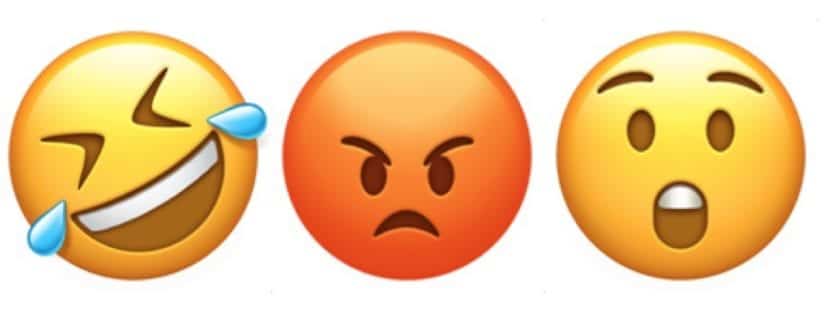
Đây là một phím tắt mà nhiều người dùng macOS đã sử dụng trong một thời gian dài, nhưng chúng tôi tiếp tục nhận được một số câu hỏi về cách nhanh chóng kích hoạt bàn phím biểu tượng cảm xúc khi chúng tôi đang nhập trên máy Mac.
Chà, hôm nay chúng ta sẽ xem việc thực hiện hành động này dễ dàng như thế nào nhờ vào phím tắt đơn giản mà chúng ta đã có từ lâu - tôi nghĩ tôi nhớ điều đó kể từ Yosemite hoặc thậm chí trước đây - và mở cửa sổ biểu tượng cảm xúc để sử dụng chúng trong bất kỳ văn bản nào mà chúng tôi đang viết trên Mac, miễn là định dạng Unicode được chấp nhận.
Nó rất đơn giản để áp dụng vào thực tế nhưng trên hết nó rất hữu ích cho những trường hợp sử dụng biểu tượng cảm xúc rất tốt cho chúng ta trong các mạng xã hội, tài liệu hoặc tương tự. Đối với điều này, chúng tôi phải nhấn: ctrl + cmd + phím cách và sẵn sàng. Chúng ta sẽ thấy cửa sổ với biểu tượng cảm xúc xuất hiện và chúng ta sẽ chỉ phải sử dụng biểu tượng mà chúng ta muốn thêm vào.
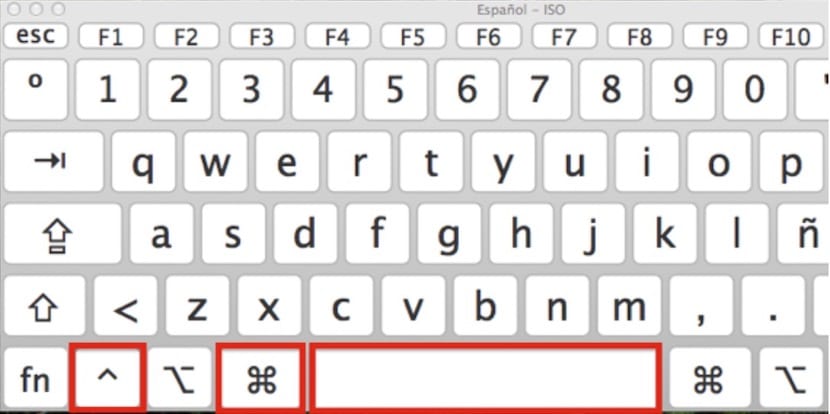
Bản thân cửa sổ cũng bổ sung các tùy chọn thú vị như công cụ tìm kiếm biểu tượng cảm xúc hoặc phân loại các biểu tượng này theo các lớp, điều gì đó giúp chúng tôi đưa các biểu tượng hoặc khuôn mặt vào nội dung dễ dàng hơn. Mặt khác, nếu chúng tôi không muốn tất cả các biểu tượng cảm xúc xuất hiện và chúng tôi chỉ muốn một số biểu tượng cụ thể mà chúng tôi sử dụng thường xuyên hơn xuất hiện, chúng tôi có thể thêm tổ hợp phím mà không cần nhấn "ctrl + cmd + phím cách", Điều này có thể được thực hiện từ Tùy chọn Hệ thống> Bàn phím, ngay trên tab Văn bản và chúng tôi có thể định cấu hình biểu tượng cảm xúc mà chúng tôi muốn hoặc sử dụng nhiều hơn.
Tôi là một người hâm mộ vì phím tắt này tồn tại. Vấn đề là bây giờ tìm kiếm tiêu điểm đã được kích hoạt. Làm thế nào tôi có thể sửa chữa nó?
Paul tốt,
Nếu bạn không chạm vào bất kỳ cài đặt nào, điều bạn đang nói sẽ rất lạ. Dù sao, hãy kiểm tra tab Chỉnh sửa ở trên cùng là phím tắt đánh dấu bạn trong Biểu tượng cảm xúc và biểu tượng
bạn đã nói với chúng tôi!